登录
- 微信登录
- 手机号登录
微信扫码关注“汇帮科技”快速登录
Loading...
点击刷新
请在微信【汇帮科技】内点击授权
300秒后二维码将过期
二维码已过期,点击刷新获取新二维码
登录
登录
其他登录方式
修改日期:2024-09-23 15:23
一键整合!批量移动多个文件夹图片到目标文件夹的方法和技巧。无论是为了整理项目资料、归档旅行回忆还是管理个人收藏,我们经常需要处理大量图片文件。 当这些图片分散在不同的文件夹中时,查找和管理会变得异常繁琐。 合并所有图片到一个集中文件夹可以极大地提升工作效率和文件管理便捷性。 以下,我们将介绍三种实用方法帮助您快速将多个文件夹中的图片整合到同一个文件夹:
这款软件功能强大,能够帮助您高效处理文件组织问题。 想要使用它进行图片合并,您可以按照以下步骤操作:
* 第一步,打开百度搜索引擎,输入关键词“汇帮文件名提取器”,即可找到其下载地址。 下载并安装该软件到您的个人电脑上。
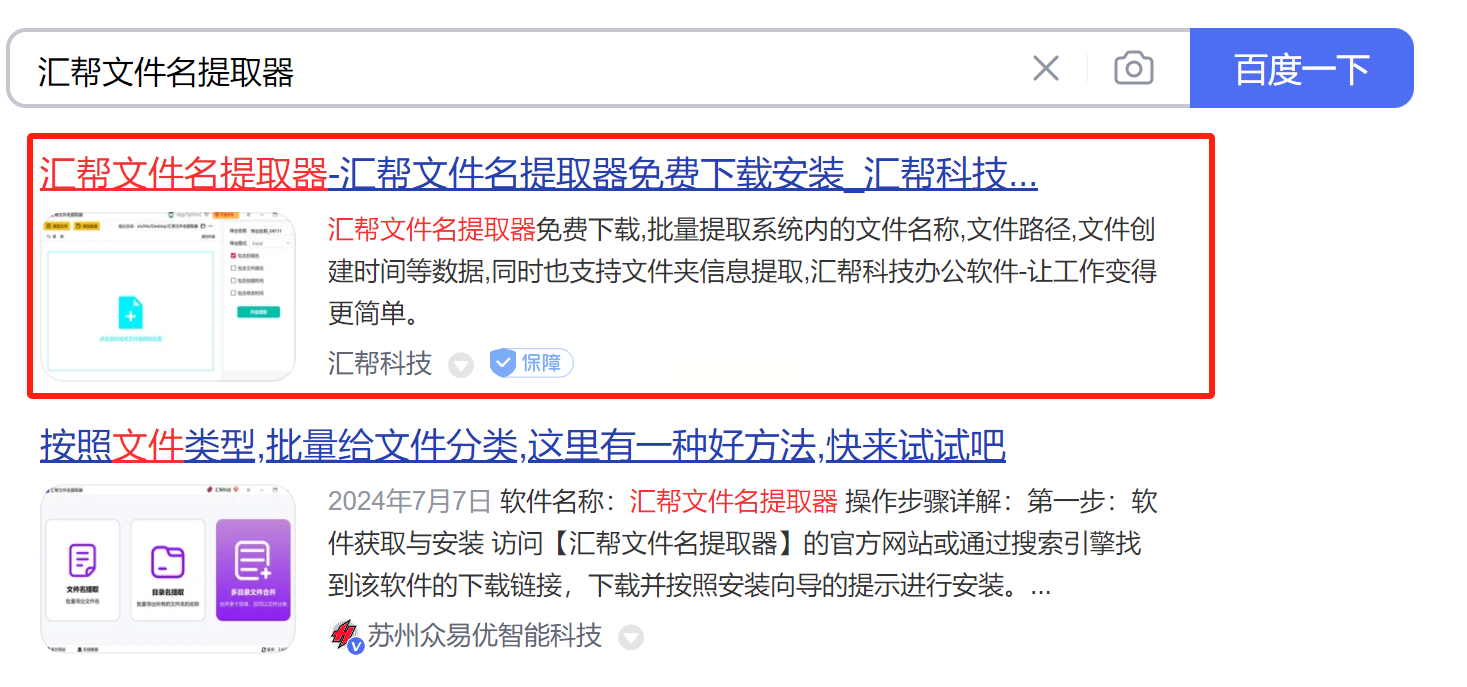
* 第二步,启动“汇帮文件名提取器”软件,您将看到主界面上有三大主要功能:文件名提取、目录名提取以及多目录文件合并。 目前我们需要使用“多目录文件合并”功能,点击进入此项功能即可。
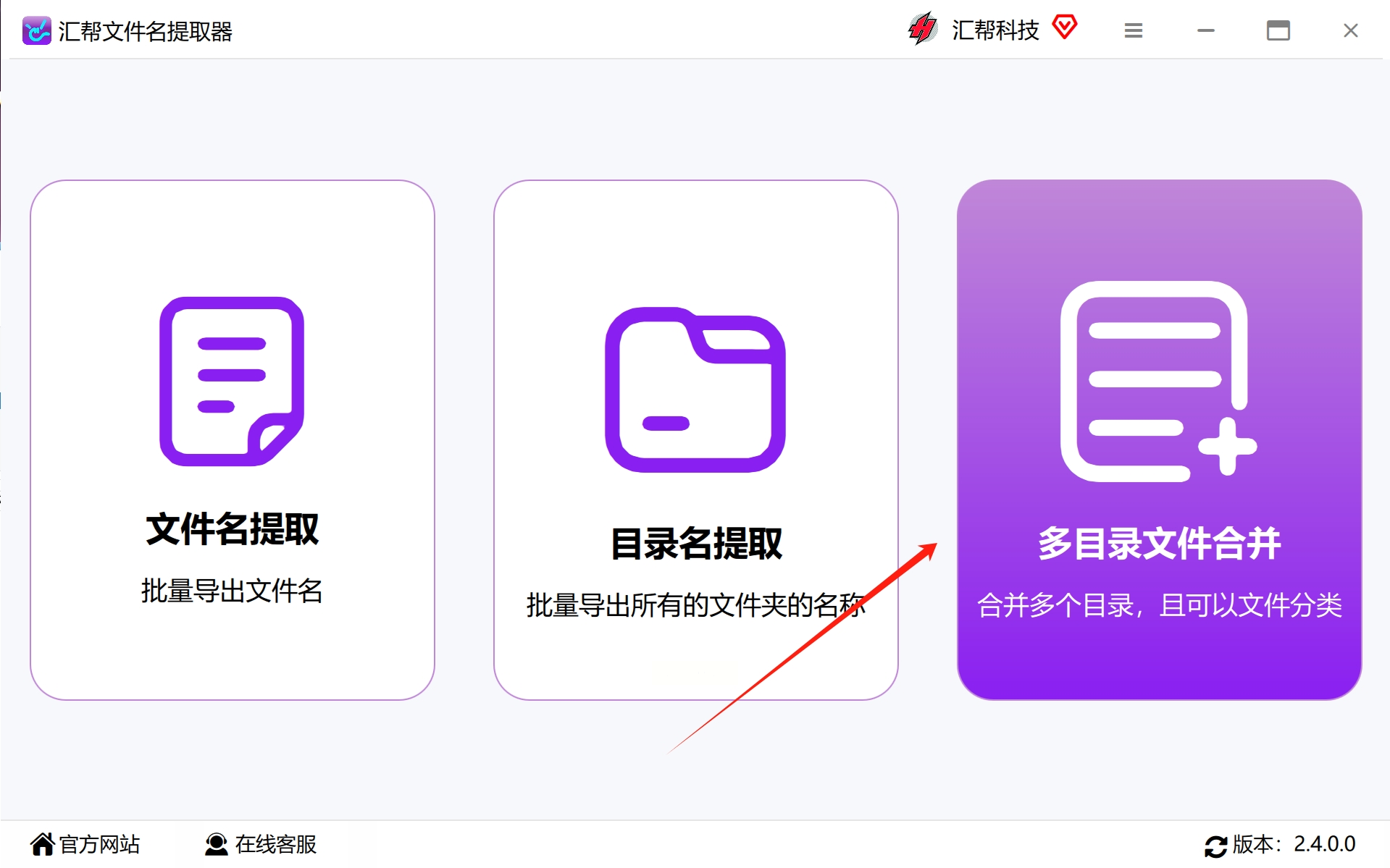
* 第三步, 点击“添加文件夹”按钮,您可以一次性导入所有需要整合的文件夹到软件内部。 软件不限制文件夹数量,方便您快速批量处理图片。 您也可以将这些文件夹直接拖放到软件界面中进行操作。
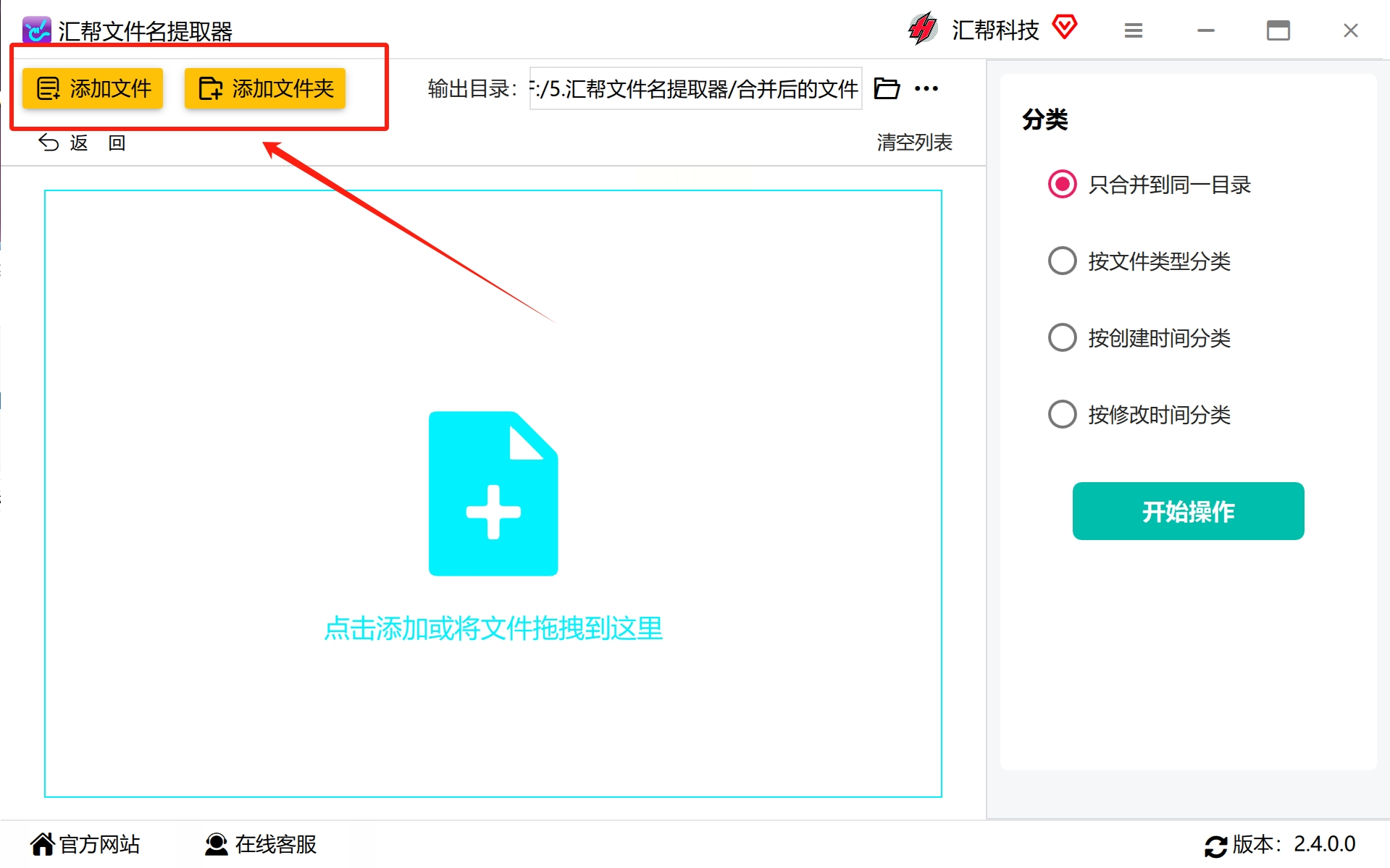
* 第四步, 在“输出目录”选项中,选择一个合适的存储位置,用于存放即将生成的合并图片。
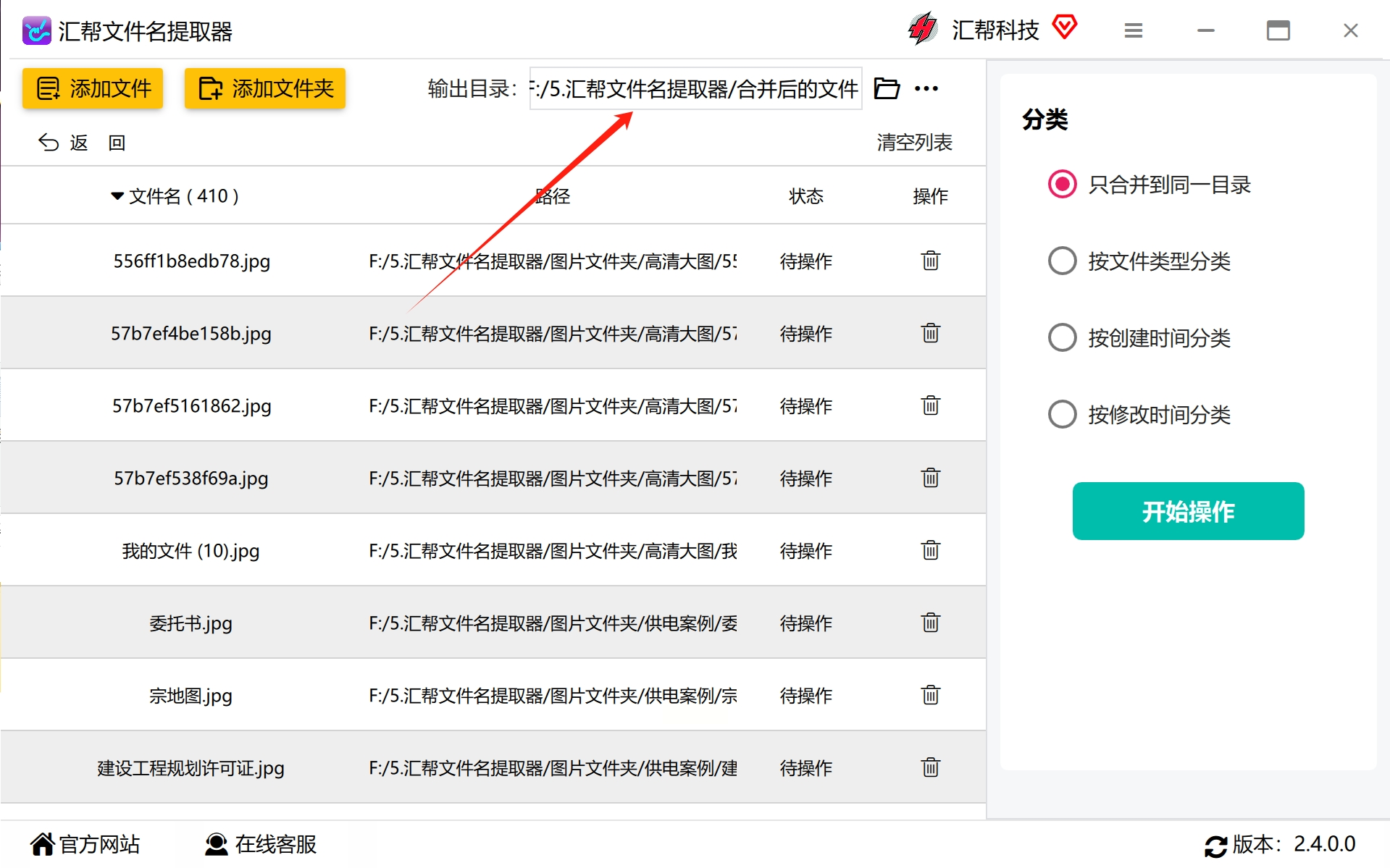
* 第五步,勾选“仅合并至同一目录”选项,点击“开始操作”按钮,软件将立即开始执行文件夹整合任务。
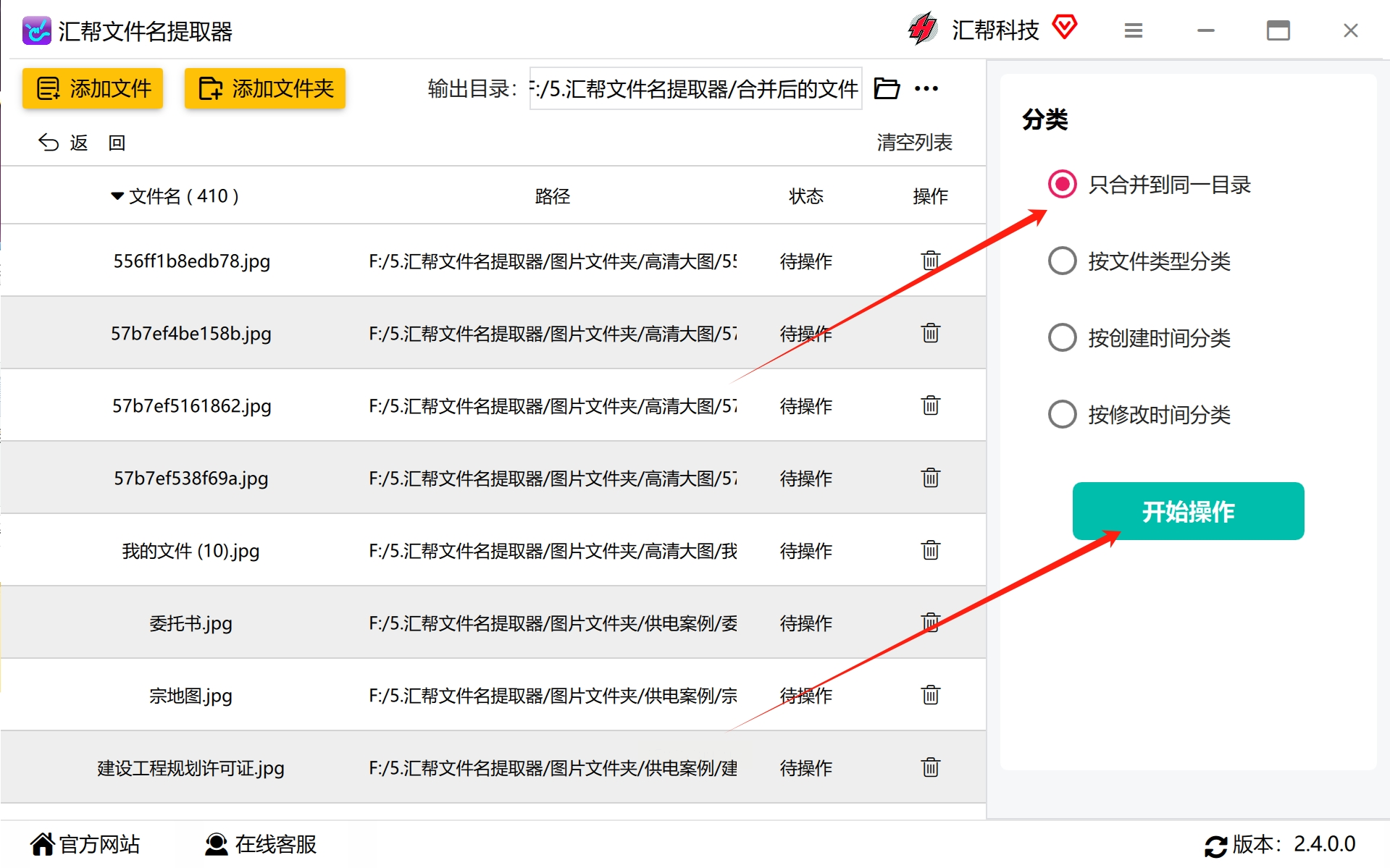
* 一旦系统提示“操作已完成”,您就可以在设定的输出文件夹中查看所有图片按照预设规则放置于此文件夹之中。 如果您在后续操作过程中遇到任何问题或改变主意,只需点击“恢复操作”按钮,即可将文件恢复到原始文件夹中。 请注意,该功能仅支持恢复最近一次的操作修改。
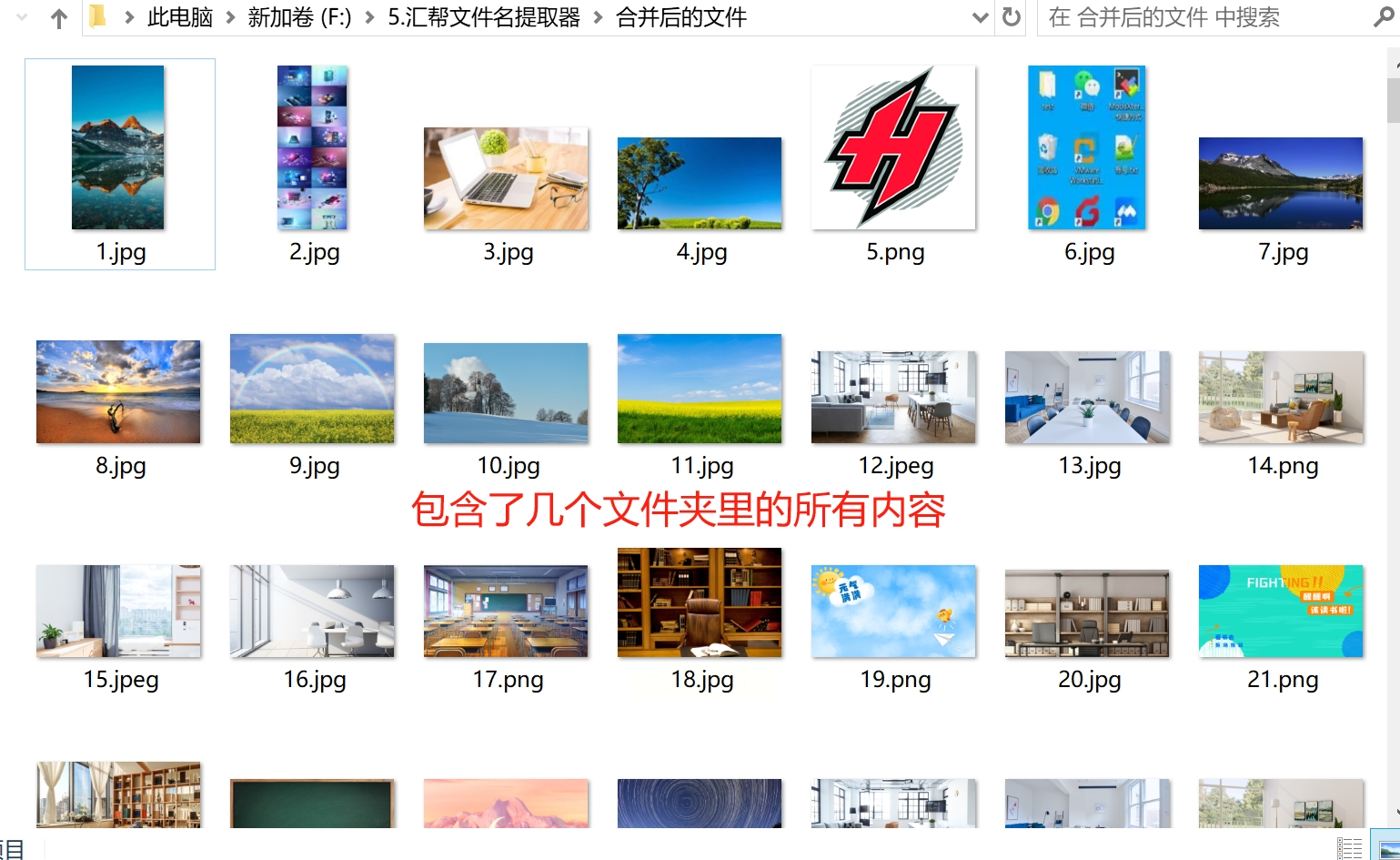
您可以直接使用 Windows 内置的文件资源管理器进行图片合并:
* 第一步, 打开您的电脑的“文件资源管理器”。
* 第二步, 在左侧文件夹列表中找到包含您需要整合图片的所有文件夹。
* 第三步, 选择一个新的文件夹作为最终存储位置,并将其打开。
* 第四步, 将想要合并到一起的图片,逐个拖放到新文件夹中即可完成合并。
市面上存在很多功能强大的第三方文件管理工具,例如 Total Commander、File Explorer Plus 等,这些工具通常拥有批量操作的功能,可以帮助您快速将多个文件夹中的图片合并到一个文件夹。 您可以在网上搜索相关软件并选择适合您的工具进行使用。
无论您选择哪种方法,都要确保合并后的图片名称清晰易懂,以便后续查找和管理。
高效地整理图片文件不仅可以简化查找流程、便于备份与同步、促进创意与灵感,还能优化存储空间、便于分享与展示,最终形成良好的整理习惯。 这对我们日常生活和工作都非常重要,能提升工作效率和生活质量。
如果想要深入了解我们的产品,请到 汇帮科技官网 中了解更多产品信息!
没有找到您需要的答案?
不着急,我们有专业的在线客服为您解答!

请扫描客服二维码